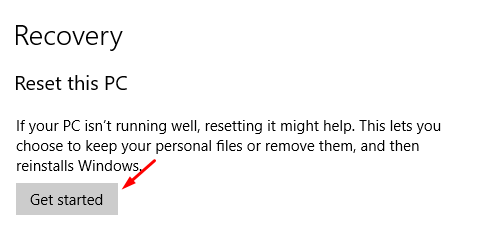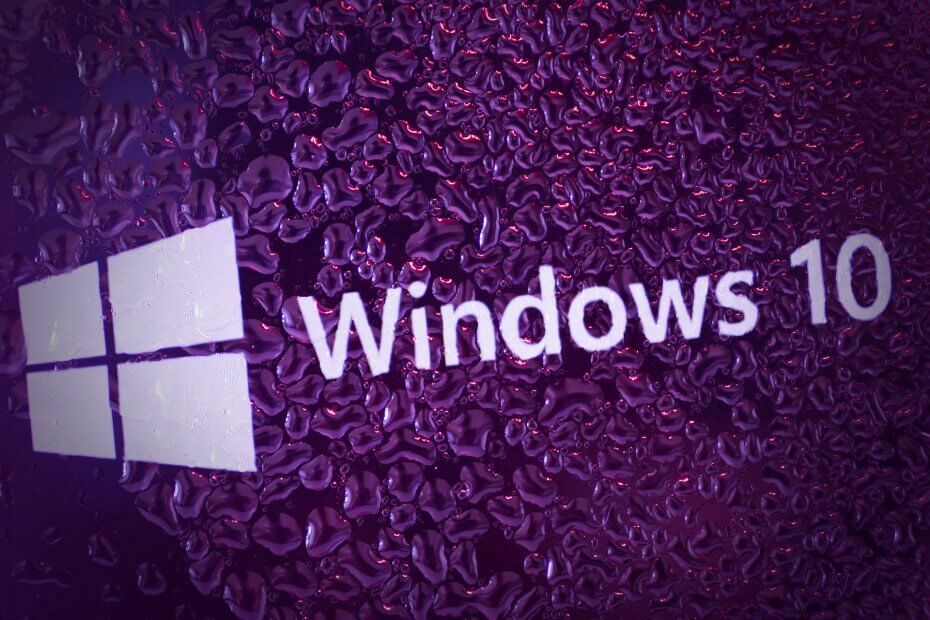თუ გამორთვის ღილაკს დაჭერისას თქვენი Windows 10 სისტემა თავიდან იტვირთება, არ ინერვიულოთ. რამდენიმე მომხმარებელმა შეატყობინა ამ საკითხს და ჩვენ გადავწყვიტეთ. შეგიძლიათ სცადოთ თქვენი პრობლემის მოგვარება ქვემოთ მოცემული მეთოდებით, შეამციროთ და ნახოთ რომელი გამოსავალი გამოგადგებათ.
1- Windows განახლება
2- გამორთეთ სწრაფი გაშვება
3- განაახლეთ მოწყობილობის დრაივერები
4- Windows სისტემის ფაილები
5- აღადგინეთ ეს კომპიუტერი
სანამ რომელიმე ნაბიჯს დაიწყებთ, ასევე შეგიძლიათ სცადოთ თქვენი კომპიუტერის გამორთვა, თუ ჩართავთ ღილაკს რამდენიმე წამი. შეინახეთ მოწყობილობა გათიშული და გამორთული 10 წუთის განმავლობაში, სანამ ხელახლა დაიწყებთ ჩატვირთვას.
მეთოდი 1: განაახლეთ ვინდოუსის ასლი
თქვენი კომპიუტერის განახლება მართლაც კარგი იდეაა, რადგან Microsoft ავრცელებს არსებული პრობლემების მოგვარებას, რათა უზრუნველყოს უსაფრთხო მანქანა. თქვენი კომპიუტერის განახლებისთვის მიჰყევით ქვემოთ მოცემულ ნაბიჯებს:
1- ღია Საწყისი მენიუ თქვენი ეკრანის ქვედა მარცხენა კუთხეში Windows– ის ლოგოზე დაჭერით და დააჭირეთ ღილაკს პარამეტრები.
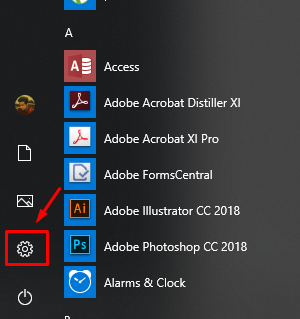
2- დააჭირეთ ღილაკს განახლება და უსაფრთხოება ახლად გახსნილ ფანჯარაზე.

3- ფანჯრის მარჯვენა მხარეს, მოხვდა Შეამოწმოთ განახლებები თქვენი მოწყობილობის განახლების უზრუნველსაყოფად.
მეთოდი 2: გამორთეთ სწრაფი გაშვება
1- თქვენს კლავიატურაზე დააჭირეთ ღილაკს ვინდოუსის გასაღები & ს ერთად.
2- ტიპი Მართვის პანელი ძიების ვარიანტში და დააჭირეთ მას.
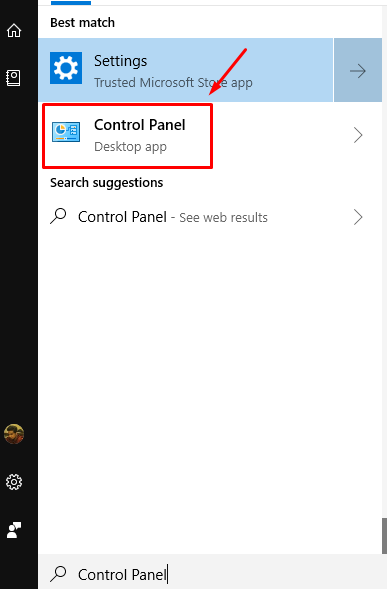
3- თქვენი პანელის ხედი შეცვალეთ შემდეგზე მცირე ხატები და შემდეგ დააჭირეთ ღილაკს დენის პარამეტრები.
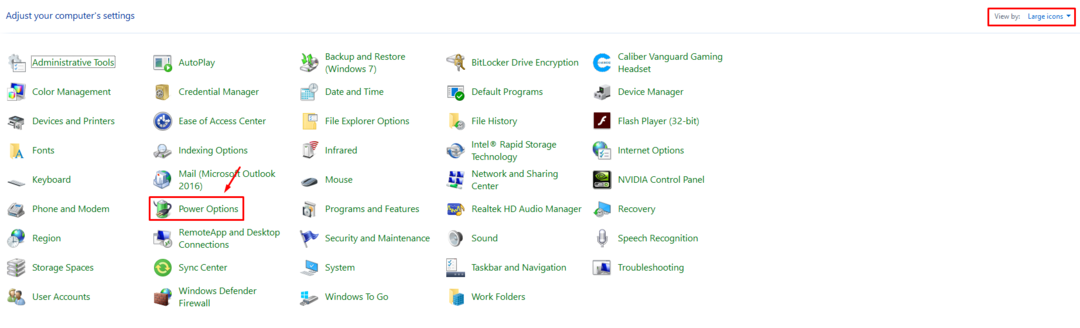
4- ში მარცხენა სარკმელზე ფანჯარა, დააჭირეთ აირჩიე ის, რასაც დენის ღილაკი აკეთებს.
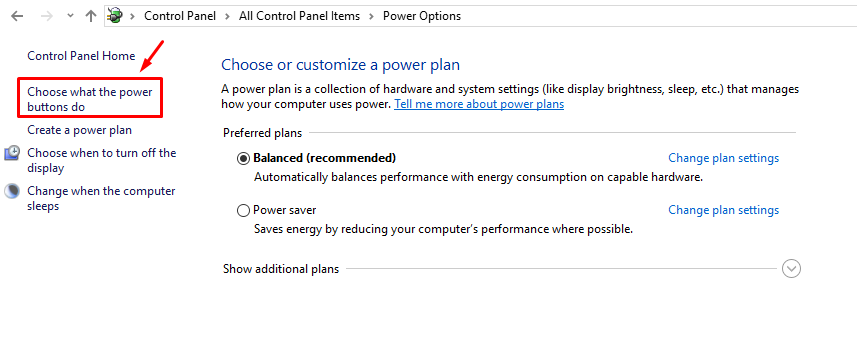
5- დააჭირეთ ღილაკს შეცვალეთ პარამეტრები რომლებიც ამჟამად მიუწვდომელია.
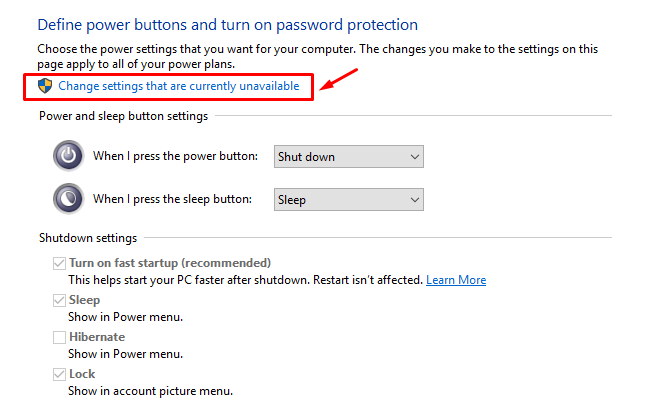
6- ახლა მონიშნეთ სწრაფი ჩართვის ჩართვა და შეინახეთ პარამეტრები.
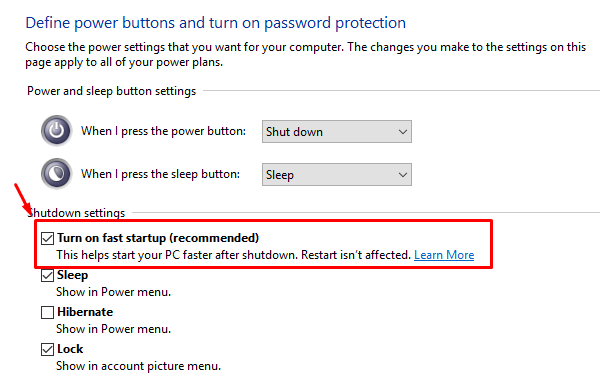
მეთოდი 3: შეასწორეთ Windows ფაილური სისტემა
1- დააჭირეთ მარჯვენა ღილაკს ზე ვინდოუსის ლოგო გახსნას WinX მენიუ და დააჭირეთ ღილაკს ბრძანების სტრიპტიზი (ადმინისტრატორი).
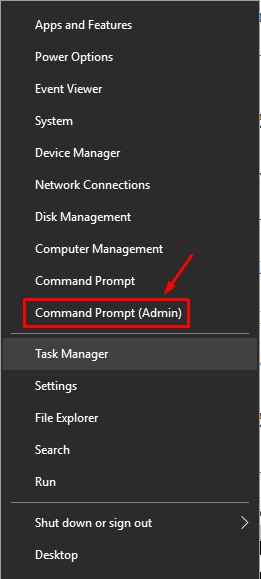
2- ერთხელ ბრძანების სტრიქონი ფანჯარა არის ღია ტიპის sfc /scannow.
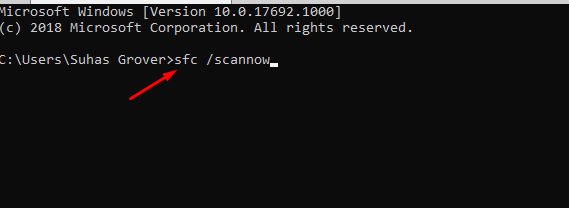
3- დაველოდოთ პროცესის დასრულებას და სცადეთ გამორთვა შენი კომპიუტერი.
მეთოდი 4: გამორთეთ კომპიუტერი ბრძანების სტრიქონის გამოყენებით
პირდაპირი გამორთვის მოთხოვნა შეიძლება პირდაპირ გაიცეს ბრძანების სტრიქონის ფანჯრიდან.
1- თქვენს კლავიატურაზე დააჭირეთ ღილაკს ვინდოუსის გასაღები და ს ერთად გახსენით Windows ძებნა და აკრიფეთ ბრძანების სტრიქონი.

2- მარჯვენა ღილაკით დააჭირეთ ბრძანების სტრიქონს და დააჭირეთ ღილაკს Ადმინისტრატორის სახელით გაშვება.
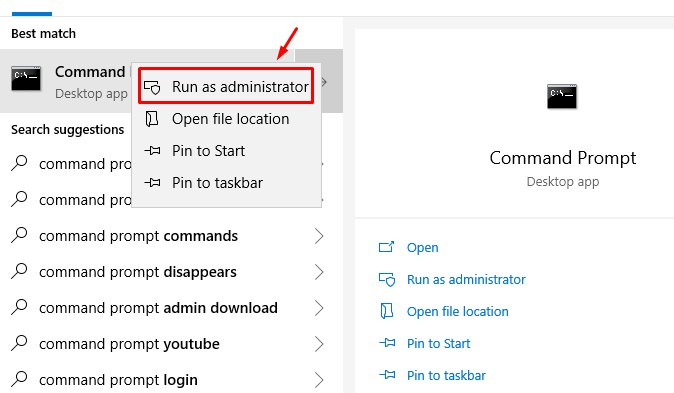
3- გამოჩნდება popup ნებართვისთვის, დააჭირეთ ღილაკს დიახ.
4- ბრძანების სტრიქონში ჩაწერეთ შემდეგი ბრძანება გამორთვა -s -f. მიიღებთ გაფრთხილებას, რომ თქვენი კომპიუტერი ერთ წუთში გაითიშება.

მეთოდი 5: სისტემის აღდგენა
1- თქვენს კლავიატურაზე დააჭირეთ ღილაკს ვინდოუსის გასაღები და მე ერთად გახსენით პარამეტრების მენიუ და შემდეგ დააჭირეთ ღილაკს განახლება და უსაფრთხოება.

2- ფანჯრის მარცხენა მხრიდან დააჭირეთ ღილაკს გამოჯანმრთელება.

3- დააჭირეთ ღილაკს Დაიწყე წელს გადააყენეთ ეს კომპიუტერი განყოფილება და აირჩიეთ, გსურთ თქვენი პირადი ფაილების შენახვა.